win11更改锁屏密码的方法 win11如何改锁屏密码
更新时间:2023-10-18 16:54:24作者:huige
在电脑中很多人都喜欢给电脑设置锁屏,进入之后如果没有设置密码的话是可以随时唤醒进入的,但是很多win11系统用户为了安全都会设置锁屏密码,有时候使用时间长了想要对密码进行更改,但是却不知道要如何改锁屏密码,接下来将由笔者给大家介绍一下win11更改锁屏密码的方法。
方法如下:
1、首先右键开始菜单,打开“设置”。
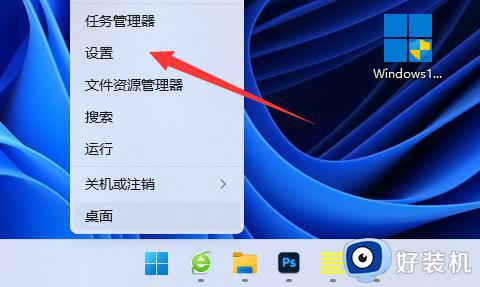
2、接着进入“个性化”里的“锁屏界面”。
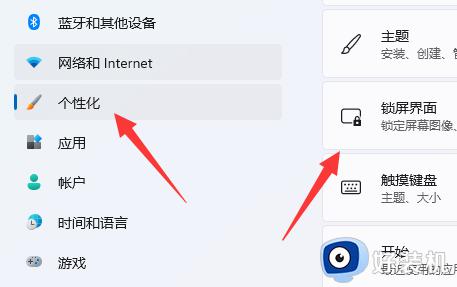
3、然后打开“屏幕保护程序”设置。
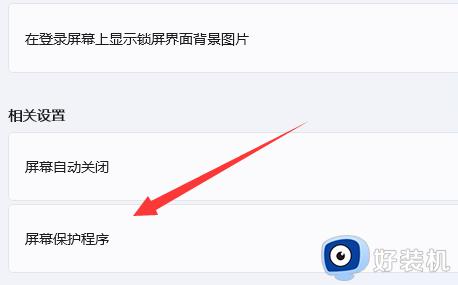
4、随后勾选“在恢复时显示登陆屏幕”并保存。
如果我们有开机密码,那么到这就结束了,如果没有那还需要继续操作。
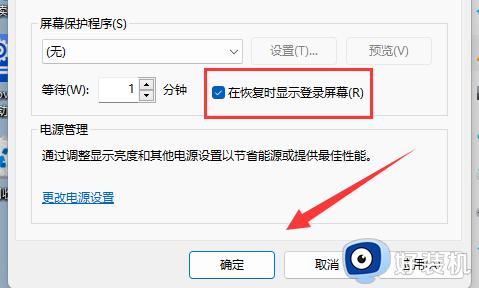
5、没有开机密码的话,回到设置,打开“账户”里的“登陆选项”。
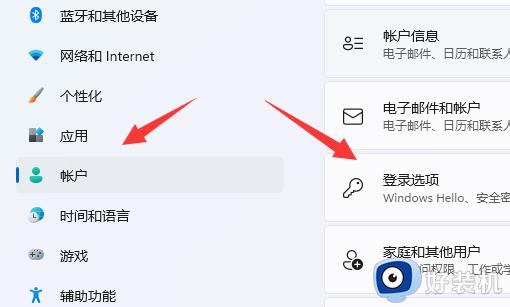
6、随后点开“密码”并“添加”一个密码,这个密码在开机和锁屏的时候都可以使用,如果已经设置好的话直接修改即可。
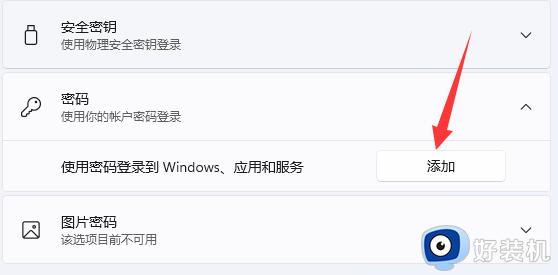
通过上述方法就可以更改win11锁屏密码了,是不是很简单呢,有需要的用户们可以学习上述方法来进行更改,希望可以帮助到大家。
win11更改锁屏密码的方法 win11如何改锁屏密码相关教程
- win11如何取消锁屏密码 windows11怎么取消锁屏密码
- win11锁屏设置密码方法 win11系统如何设置锁屏密码
- win11锁屏密码怎么关闭 win11怎么解除锁屏密码
- 电脑锁屏密码怎么设置win11 win11系统设置锁屏密码的方法
- win11锁屏唤醒怎么不需要密码 win11睡眠唤醒不用输入密码设置方法
- win11怎么设置电脑锁屏密码 win11电脑设置锁屏密码的方法
- w11怎么取消锁屏密码 win11取消锁屏密码的方法
- windows11怎么设置密码锁屏 win11锁屏后需要输入密码如何设置
- windows11锁屏密码怎么设置 win11锁屏密码的设置教程
- win11不小心忘记锁屏密码怎么办 win11找回锁屏密码的两种方法
- win11家庭版右键怎么直接打开所有选项的方法 win11家庭版右键如何显示所有选项
- win11家庭版右键没有bitlocker怎么办 win11家庭版找不到bitlocker如何处理
- win11家庭版任务栏怎么透明 win11家庭版任务栏设置成透明的步骤
- win11家庭版无法访问u盘怎么回事 win11家庭版u盘拒绝访问怎么解决
- win11自动输入密码登录设置方法 win11怎样设置开机自动输入密登陆
- win11界面乱跳怎么办 win11界面跳屏如何处理
win11教程推荐
- 1 win11安装ie浏览器的方法 win11如何安装IE浏览器
- 2 win11截图怎么操作 win11截图的几种方法
- 3 win11桌面字体颜色怎么改 win11如何更换字体颜色
- 4 电脑怎么取消更新win11系统 电脑如何取消更新系统win11
- 5 win10鼠标光标不见了怎么找回 win10鼠标光标不见了的解决方法
- 6 win11找不到用户组怎么办 win11电脑里找不到用户和组处理方法
- 7 更新win11系统后进不了桌面怎么办 win11更新后进不去系统处理方法
- 8 win11桌面刷新不流畅解决方法 win11桌面刷新很卡怎么办
- 9 win11更改为管理员账户的步骤 win11怎么切换为管理员
- 10 win11桌面卡顿掉帧怎么办 win11桌面卡住不动解决方法
